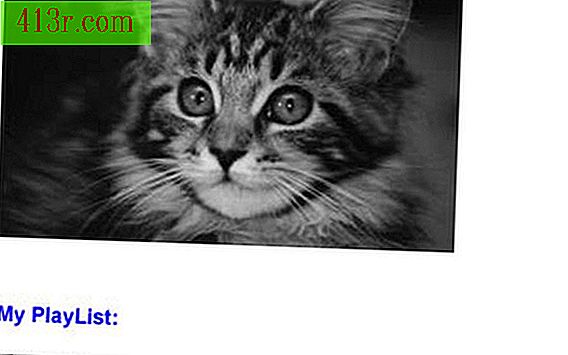Come visualizzare un orologio nello screen saver di Mac OS X Leopard

Passaggio 1
Apri "Preferenze di Sistema" sul tuo computer con sistema operativo Mac OS X Leopard (versione 10.5 o successiva). Per fare ciò, clicca sul logo Apple che si trova nell'angolo in alto a sinistra dello schermo e seleziona "Preferenze di Sistema".
Si consiglia di inserire "Preferenze di Sistema" nel Dock per un accesso più semplice.
Passaggio 2
Seleziona l'opzione "Desktop e salvaschermo" nella sezione "Personale" delle Preferenze di Sistema.
Passaggio 3
Fai clic su "Screensaver" nella parte superiore della finestra delle preferenze "Desktop and Screensaver".
Passaggio 4
Seleziona il tuo salvaschermo preferito dal menu salvaschermo.
Passaggio 5
Fai clic sulla casella accanto a "Mostra orologio" che si trova sotto il menu screensaver.
Passaggio 6
Fare clic sul pulsante "Test" per visualizzare in anteprima l'aspetto del salvaschermo con l'orologio mobile.
Passaggio 7
Esci da "Preferenze di Sistema" facendo clic sul cerchio rosso situato nell'angolo in alto a sinistra della finestra Preferenze di Sistema o premendo il tasto "Comando" e la lettera "Q" sulla tastiera. Il tasto "Comando" è quello con il logo Apple.